MPEG हमेशा से ही उत्कृष्ट गुणवत्ता वाले वीडियो के लिए जाना जाता है। इतना कहने के साथ ही यह कई लोगों की पसंदीदा फाइलों में से एक रही है। हालाँकि, एक उत्कृष्ट गुणवत्ता का होना भी आकार में एक बड़ी फ़ाइल होने का मुख्य कारण है। उस नोट पर, कई आग्रह करते हैं MPEG को MP4 में मुफ्त में बदलें, इस तथ्य के कारण कि एक MP4 फ़ाइल संपीड़ित होने के बावजूद निर्विवाद रूप से बहुत बढ़िया है।
हो सकता है कि अन्य लोगों को उस टूल पर संतोष मिल गया हो जिसका वे अभी उपयोग कर रहे हैं, दूसरी ओर, कई अभी भी अपने पुराने कनवर्टर के स्थान पर एक बेहतर कनवर्टर की तलाश में हैं। सौभाग्य से, यह लेख आज के सर्वश्रेष्ठ कनवर्टर टूल में क्रेडिट अंतर्दृष्टि प्रदान कर रहा है।
भाग 1. विंडोज़ पर एमपीईजी को एमपी4 में कैसे बदलें
AVAide MP4 कन्वर्टर MPEG से MP4 में उच्च-गुणवत्ता वाला आउटपुट तैयार करने में यह अग्रणी है। यह अद्भुत सॉफ़्टवेयर आपको समय बचाने और उन्हें वास्तविक समय में तैयार करने के लिए बल्क रूपांतरण करने की सुविधा देता है। इसका रूपांतरण MPEG वीडियो की मूल गुणवत्ता को भी बनाए रखता है। इसके अलावा, इसमें कई बेहतरीन संपादन उपकरण और अनुकूलन समायोजन हैं जो आपको उत्तम आउटपुट प्राप्त करने में मदद करते हैं।
- अंतर्निहित उन्नत प्रसंस्करण एल्गोरिदम, 30 × रूपांतरण रूपांतरण दक्षता में सुधार करता है।
- कई लोकप्रिय वीडियो प्रारूपों को MP4 में परिवर्तित करने का समर्थन, जैसे MOV, WMV, आदि।
- परिवर्तित MPEG वीडियो के अवांछित भागों को काटने, रंग समायोजित करने आदि के लिए संपादन उपकरण शामिल करें।
- गुणवत्ता बनाए रखने के लिए फ्रेमरेट, कोडेक्स, बिटरेट आदि जैसे अनुकूलित MP4 वीडियो पैरामीटर।
स्टेप 1अपने पीसी पर टूल खोलें। इसमें आपकी फ़ाइलें अपलोड करने के दो आसान तरीके हैं: सभी फ़ाइलों को एक साथ खींचें, और क्लिक करें फाइलें जोड़ो MPEG फ़ाइल आयात करने के लिए बटन.
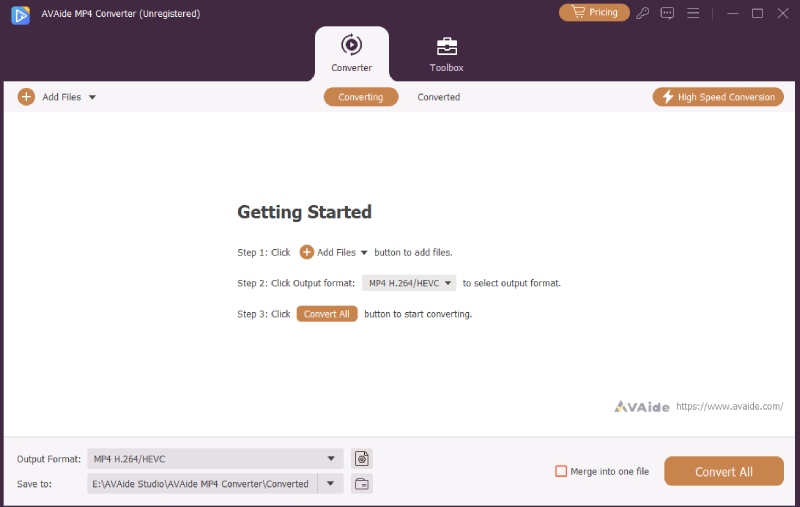
चरण दोदबाएं आउटपुट स्वरूप इंटरफ़ेस के बाईं ओर स्थित बटन पर क्लिक करें और सभी फ़ाइलों को MP4 पर सेट करें। अलग-अलग सेटिंग्स के लिए, आप पर क्लिक कर सकते हैं। तीर प्रत्येक फ़ाइल की पूंछ पर बटन।
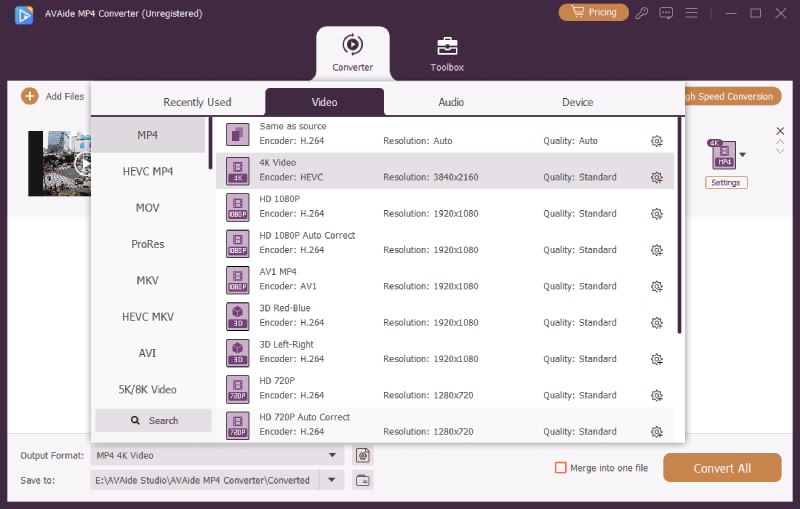
चरण 3दबाएं सभी को रूपांतरित करें इंटरफ़ेस के नीचे दाईं ओर स्थित बटन पर क्लिक करें और इस सॉफ़्टवेयर के तेज़ गति रूपांतरण का अनुभव करें।
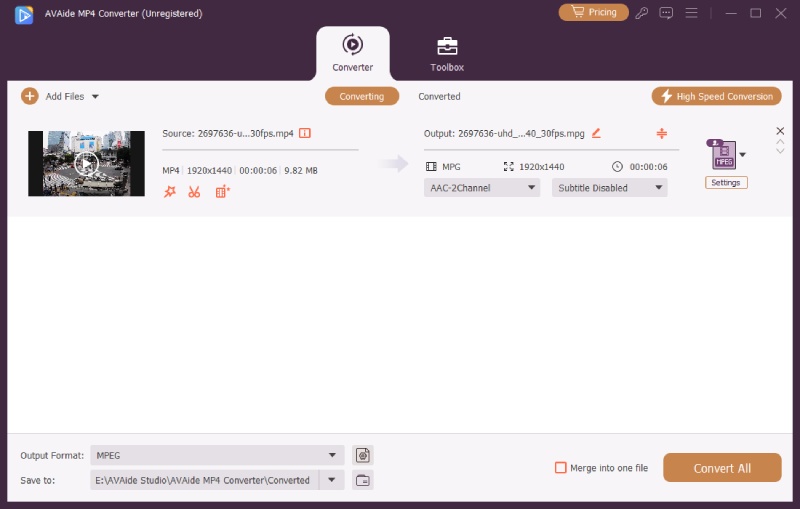
भाग 2। मैक पर एमपीईजी को एमपी4 में मुफ्त में कैसे बदलें
वीएलसी एमपीईजी से एमपी4 के लिए एक मुफ्त वीडियो कनवर्टर है, यह फाइलों को बदलने में भी एक आदर्श उपकरण है। यह ओपन-सोर्स मीडिया प्लेयर न केवल मैक के लिए मीडिया प्लेयर के रूप में सबसे अच्छा काम करता है, क्योंकि यह रूपांतरण उद्योग में भी एक महान भूमिका निभाता है। इस टूल का उपयोग करके अपनी एमपीईजी फ़ाइल को एमपी4 में कैसे बदलें, इसके सरल चरण नीचे दिए गए हैं।
स्टेप 1उपकरण खोलें। क्लिक मीडिया शीर्ष भाग पर, फिर क्लिक करें कनवर्ट करें / सहेजें बटन।
चरण दोमारो जोड़ें अपनी एमपीईजी फ़ाइल आयात करने के लिए बटन। तब दबायें कनवर्ट करें / सहेजें तल पर।
चरण 3अपनी फ़ाइल को MP4 पर प्रीसेट करें, और क्लिक करने पर अपनी गंतव्य फ़ाइल का चयन करें ब्राउज़ बटन। फिर हिट करें शुरू बटन और प्रक्रिया समाप्त होने की प्रतीक्षा करें।

- इसका उपयोग फ़ाइलों को परिवर्तित करने के अलावा वीडियो चलाने के लिए भी किया जा सकता है।
- एमपीईजी को एमपी4 में मुफ्त में बदलें।
- पर्प्लेक्स रूपांतरण इंटरफ़ेस। यह गैर-तकनीकी उपयोगकर्ताओं को भ्रमित कर सकता है।
- चरणों के बीच में बहुत सारे बटन टॉगल करते हैं।
- रूपांतरण प्रक्रिया दूसरों की तरह तेज नहीं है।
भाग 3. मुफ्त ऑनलाइन एमपीईजी से एमपी4 कन्वर्टर
ऑनलाइन कनवर्ट करना आपकी फ़ाइलों को बदलने का एक और व्यावहारिक तरीका है। इस नोट पर, आपके पास सबसे व्यावहारिक अभी तक अद्भुत उपकरण होना चाहिए जैसे AVAide मुफ्त ऑनलाइन एमपीईजी कन्वर्टर. एमपीईजी से एमपी4 का यह ऑनलाइन कनवर्टर रूपांतरण समाधान के लिए शीर्ष विकल्पों में से एक है, क्योंकि यह उपयोगकर्ताओं को सुरक्षा प्रदान करने में बहुत प्रचुर मात्रा में रहा है क्योंकि फाइलें और जानकारी अत्यधिक सुरक्षित हैं। इसके अलावा, आप किसी भी समय इस ऑनलाइन टूल का उपयोग कर सकते हैं और पंजीकरण की आवश्यकता के बिना इसे असीमित रूप से अनुभव कर सकते हैं। बिना किसी विज्ञापन और वॉटरमार्क के आपको परेशान किए बिना अपनी कई फाइलों को एक साथ कनवर्ट करें। नीचे दिए गए चरण हैं जो आपको इसका उपयोग करने में मार्गदर्शन करेंगे।
स्टेप 1लॉन्चर प्राप्त करें
ऐसा करने के लिए, हिट करें अपनी फ़ाइलें जोड़ें बटन। एक विंडो दिखाई देगी जहां आपको क्लिक करना होगा डाउनलोड फिर खुला हुआ बटन।

चरण दोअपनी फाइलों में लाओ
नीचे दिए गए विकल्प वीडियो प्रारूप से, MP4 चुनें। फिर हिट करें धर्मांतरित बटन।

चरण 3फ़ाइल गंतव्य चुनें
क्लिक करने के बाद धर्मांतरित बटन, फ़ाइल संग्रहण की एक विंडो दिखाई देगी। पीसी के लिए फ़ोल्डर चुनें, जहां पूर्ण फ़ाइलें सहेजी जाती हैं। रूपांतरण प्रक्रिया की प्रतीक्षा करें फिर बाद में फ़ोल्डर की जाँच करें।
- दूसरों की तुलना में रूपांतरण प्रक्रिया बहुत तेज है।
- कोई विज्ञापन और वॉटरमार्क नहीं।
- फ़ाइल आकार पर कोई प्रतिबंध नहीं। यह असीमित है।
- कोई वीडियो ट्रिमर नहीं।
- इंटरनेट पर निर्भर।
ZamZar . के साथ MPEG को MP4 में कैसे बदलें?
ज़मज़ार एमपीईजी से एमपी4 का एक और ऑनलाइन कनवर्टर है जो उपयोग करने के लिए बहुत आदर्श है। यह ऑनलाइन टूल छवि ऑडियो और दस्तावेज़ जैसी अन्य फ़ाइलों को परिवर्तित करने में भी बहुत उपयोगी रहा है। हालाँकि, ज़मज़ार ने फ़ाइल आकार पर अपनी सीमाएँ निर्धारित की हैं क्योंकि यह केवल मुफ्त संस्करण के लिए 50MB तक की सुविधा प्रदान करता है। वैसे भी, नीचे दिए गए चरण हैं जो आपको एमपीईजी को परिवर्तित करने में मार्गदर्शन करेंगे।
स्टेप 1क्लिक करके अपनी एमपीईजी फ़ाइल अपलोड करें फाइल जोड़िए बटन।
चरण दोदबाएं में बदलो बटन पर क्लिक करें और ड्रॉपडाउन सूची से MP4 चुनें।
चरण 3मारो अब बदलो रूपांतरण प्रक्रिया शुरू करने के लिए, इसके समाप्त होने की प्रतीक्षा करें, फिर परिवर्तित फ़ाइल डाउनलोड करें।

- रूपांतरण की विभिन्न श्रेणियों के साथ।
- सरल चरणों के साथ।
- रूपांतरण प्रक्रिया में समय लगता है।
- अपलोड करने का प्रवाह अत्यधिक प्रतिक्रियाशील नहीं है।
- फ़ाइल आकार की सीमाओं के साथ।
भाग 4. MPEG और MP4 के बारे में अक्सर पूछे जाने वाले प्रश्न
क्या मैं एमपीईजी टीएस को एमपी4 फाइलों में बदल सकता हूं?
MPEG ts और MPEG 2 ts को MP4 में कनवर्ट करना कुछ विशेषज्ञता है AVAide वीडियो कन्वर्टर. इसे आज़माएं, और अनुभव करें कि यह टूल कितना शानदार है।
क्या MP4 वास्तव में MPEG से बेहतर है?
उत्तर वास्तव में स्थिति पर निर्भर करता है, एमपीईजी को डीवीडी और सीडी के लिए सबसे अच्छा काम करने के लिए डिज़ाइन किया गया था, इसका उपयोग अक्सर वेब पर वीडियो अपलोड करने के लिए भी किया जाता है क्योंकि इसकी गुणवत्ता बहुत अच्छी होती है। हालाँकि, MP4 एक संपीड़ित अभी तक उत्कृष्ट गुणवत्ता के लिए सबसे अच्छा है जो आपके उपकरणों पर विशेष रूप से आपके मोबाइल पर सबसे अधिक फिट बैठता है।
क्या मैं अपने विंडोज 10 पीसी पर एमपीईजी को क्विकटाइम के साथ एमपी4 में बदल सकता हूं?
पहले, विंडोज 10 क्विकटाइम का समर्थन नहीं कर सकता था, लेकिन नवाचार के हिस्से के रूप में, अब यह संभव है। हालाँकि, इसे चलाने के लिए अभी भी पूर्व-आवश्यक अनुप्रयोग उपकरण हैं। कठिनाई को कम करने के लिए प्रयास करें AVAide वीडियो कन्वर्टर बजाय।
इस लेख में रूपांतरण के सर्वोत्तम तरीके बताए गए हैं एमपीईजी से MP4इसके बावजूद, AVAide Video Converter ने बाकियों के बीच अपनी बढ़त ज़रूर दिखाई है। इसे डाउनलोड करें और देखें कि यह सॉफ़्टवेयर कितना विश्वसनीय है।
उच्च आउटपुट गुणवत्ता के साथ किसी भी वीडियो प्रारूप को MP4 में बदलने के लिए एक बहुक्रियाशील MP4 कनवर्टर।



 सुरक्षित डाऊनलोड
सुरक्षित डाऊनलोड


